英特尔电脑怎么看系统配置?系统信息在哪里查看?
- 家电技巧
- 2025-03-21
- 3
英特尔电脑查看系统配置对于电脑的日常维护和故障排查非常重要。了解系统配置可以帮助用户更好地判断软件是否与硬件兼容,以及电脑的性能状态。以下是关于如何查看英特尔电脑系统配置的全面指南。
如何在英特尔电脑上查看系统配置
1.使用系统信息工具
a.通过“我的电脑”或“此电脑”查看
步骤:
1.在桌面空白处右键点击,选择“此电脑”(Windows10)或“我的电脑”(Windows7及以前版本)。
2.在弹出的窗口中查看“系统类型”,可以得到处理器类型和系统类型的基本信息。
3.右键点击“此电脑”或“我的电脑”,选择“属性”,即可看到处理器、内存和系统类型等详细信息。
b.使用系统信息程序
Windows系统内置“系统信息”工具,可以提供更详尽的系统配置信息。
步骤:
1.在开始菜单中搜索“msinfo32”,并打开它。
2.利用命令提示符查看
有时通过命令行工具查看的信息要比图形界面更为详尽,比如使用`systeminfo`命令。
步骤:
1.按下Windows键,输入`cmd`,然后在搜索结果中选择“命令提示符”应用程序。
2.在打开的命令提示符窗口中输入`systeminfo`,然后按回车键。
3.之后,系统会显示详细的系统信息,包括BIOS版本、操作系统版本、安装日期和处理器等。
3.在“设备管理器”中查看
步骤:
1.右键点击“此电脑”或“我的电脑”,选择“管理”。
2.在计算机管理窗口左侧导航栏中,点击“设备管理器”。
3.可以看到各个硬件组件的详细信息,包括处理器、显卡、声卡、网卡等。
4.专门软件查询
除了上述方法,还可以使用第三方软件,如CPU-Z、GPU-Z等工具,它们能提供更为专业和详细的硬件信息。
步骤:
1.访问官方网站下载CPU-Z或GPU-Z工具。
2.运行下载的程序,并查看处理器、内存、显卡等详细信息。
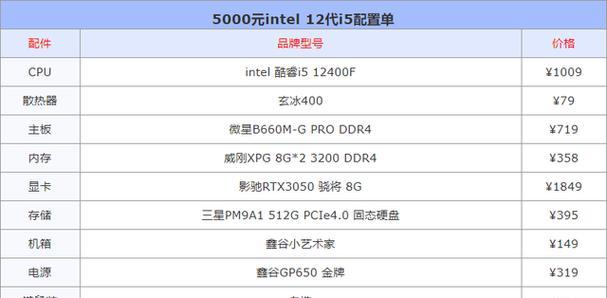
常见问题解答
问:为什么需要查看英特尔电脑的系统配置?
答:了解系统配置对于确定电脑性能、安装兼容的软件、系统升级以及故障排查等方面都是非常有帮助的。
问:查看系统配置时,哪些信息是最重要的?
答:最重要的是处理器型号、内存大小、系统类型(32位或64位)、显卡型号、硬盘容量和速度等。这些信息直接关系到电脑的运行速度和软件兼容性。
问:我的电脑显示的处理器类型是“intelPentium”或“intelCore”,这两种处理器有什么区别?
答:“intelPentium”是英特尔推出的较早期处理器,面向入门级市场,而“intelCore”系列(如Corei3、i5、i7、i9)则属于更高端的产品,性能更强,用于较高性能的个人电脑和工作站。
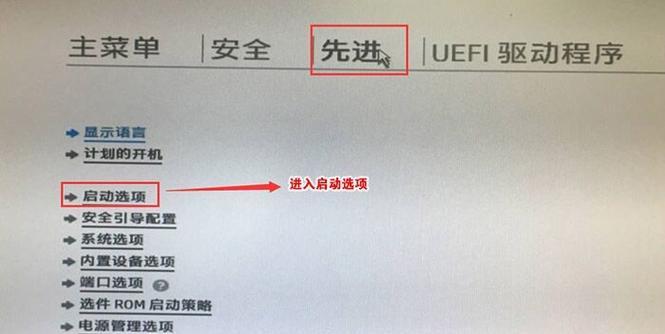
实用技巧
备份系统信息:为了方便比较和查询,建议定期备份系统信息。可以在“系统信息”工具中选择“导出”,保存为.txt或.csv格式的文件。
关注更新:英特尔和其他硬件生产商会不断更新驱动程序,通过官方网站或设备管理器定期检查更新,可以确保你的硬件运行在最佳状态。
学习硬件知识:了解基本的硬件知识可以帮助你更好地分析系统配置信息,对于选择升级硬件和解决故障问题也大有裨益。
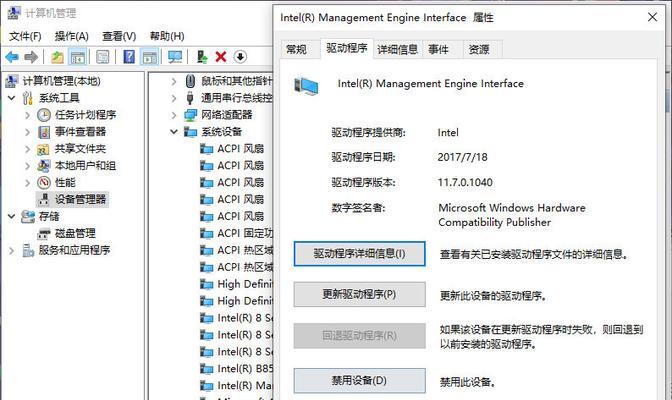
结语
通过上述方法,你可以轻松查看英特尔电脑的系统配置。掌握这些信息对于维护电脑、优化系统性能和确保软件兼容性等方面都至关重要。了解自己的电脑硬件配置,不仅能提高工作效率,还可以在遇到问题时快速定位和处理。
版权声明:本文内容由互联网用户自发贡献,该文观点仅代表作者本人。本站仅提供信息存储空间服务,不拥有所有权,不承担相关法律责任。如发现本站有涉嫌抄袭侵权/违法违规的内容, 请发送邮件至 3561739510@qq.com 举报,一经查实,本站将立刻删除。